- Cơ sở 1: 506 Nguyễn Tri Phương, P 9, Q. 10, HCM. Cơ sở 2: 263/3 Nguyễn Hồng Đào, P14, Q. Tân Bình, HCM
- 0982.698.168
- 0838 238 338
- info@applevn.vn
Cách tắt nguồn máy tính laptop bằng bàn phím khi bị đơ 2022
Cách tắt nguồn máy tính đôi khi là vấn đề cực kỳ khó khăn nếu màn hình thiết bị của bạn đột ngột bị đơ và hiển nhiên, nó vô hiệu hóa hầu hết các tác vụ. Vậy lúc này, làm sao để tắt nguồn và khởi động lại chiếc laptop/PC? Sau đây, Applevn sẽ hướng dẫn bạn những phương thức tắc nguồn máy tính hiệu quả và cách cải thiện hiện trạng đơ màn hình.
1. Cách tắt nguồn laptop nhanh
Việc tìm cách tắt nguồn máy tính có lẽ là biện pháp đầu tiên mà người dùng nghĩ đến khi thiết bị xuất hiện bất kỳ lỗi nào. Tuy nhiên, đối với trường hợp màn hình bị đơ hoàn toàn thì những thao tác restart truyền thống chỉ là vô nghĩa. Do đó, lúc này bạn cần có những cách để tắt PC/laptop đặc thù mà Applevn sẽ mang đến dưới đây.
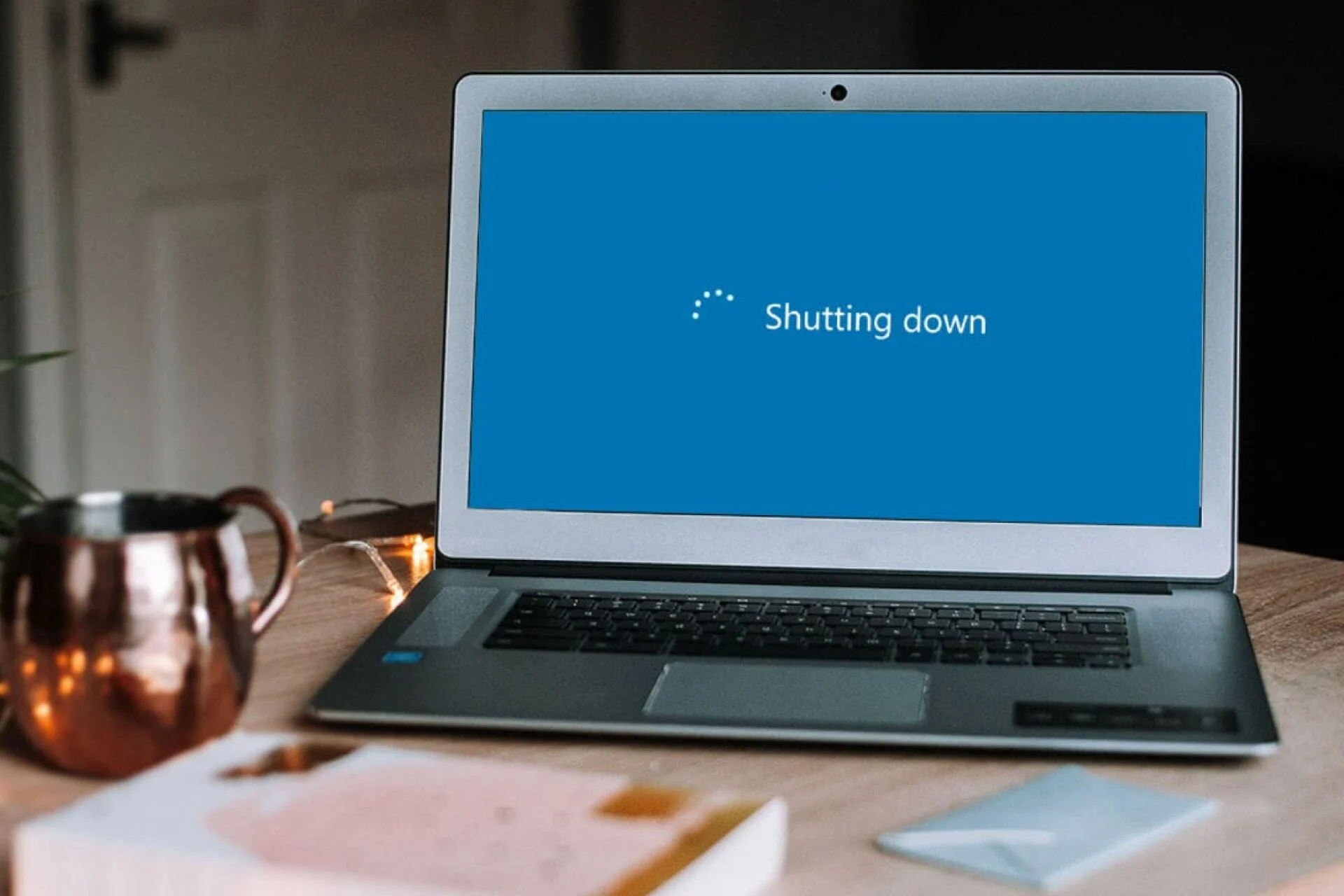
Hướng dẫn 3 cách tắt máy tính khi bị đơ cực đơn giản
+ Tắt nguồn bằng phím cứng
Cách tắt nguồn máy tính bằng nút vật lý được tích hợp sẵn trên case hoặc bàn phím laptop là sự lựa chọn đơn giản mà bạn nên thực hiện. Tuy nhiên, nhiều người dùng vẫn chưa biết khai thác tính năng của phím này.
Nếu bạn chỉ đơn thuần nhấn vào rồi thả ra, máy tính sẽ chuyển sang chế độ ngủ và hệ thống sẽ không hề ngưng hoạt động. Thao tác đúng của biện pháp này là bạn cần giữ phím nguồn trong 2 đến 3 giây, khi máy tính có biểu hiện tắt các đèn tín hiệu là hoàn thành cách tắt máy tính bằng bàn phím khi bị đơ.
+ Dùng Task Manager
Cách tắt nguồn máy tính tiếp theo cũng được nhiều cá nhân sử dụng chính là dùng thanh Task Manager. Với công cụ này, nó cho phép thiết bị chấm dứt sự hoạt động của những phần mềm gây nên tình trạng giật lag và đơ máy. Để khởi động Task Manager, bạn thao tác như sau:
- Đối với Windows XP: Alt + Ctrl + Del.
- Đối với Windows 7/8/10: Shift + Ctrl + Esc.
Bước tiếp theo của cách tắt nguồn máy tính này chính là vào tab Application, chọn chương trình khiến thiết bị giật lag, ấn vào End Task là hoàn tất. Bên cạnh đó, người dùng có thể đến phần Task Manager bằng tổ hợp Ctrl + Del + Alt và sử dụng Alt + F4 để tắt các phần mềm gây nên tình trạng đơ màn hình.
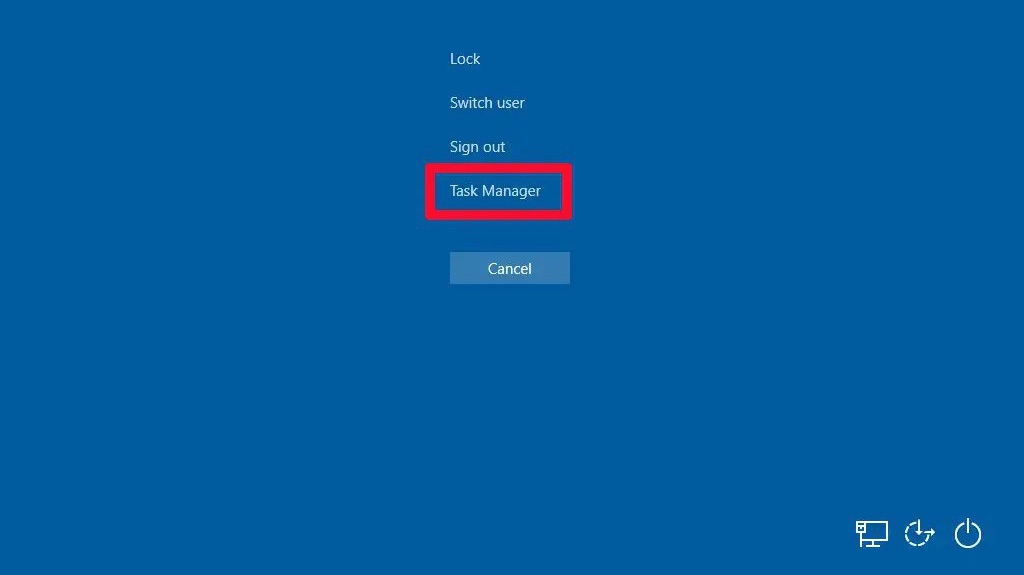
Khắc phục máy tính bị đơ không tắt được nguồn bằng Task Manager
+ Khởi động lại driver card đồ họa của máy tính
Ngoài những cách tắt nguồn máy tính như trên, thì khởi động lại card đồ họa cũng là hình thức giúp máy tính tự restart và giảm giật lag. Về cơ bản, nguyên do khiến màn hình PC hoặc laptop bị đơ có thể do loại card này đã quá tải và cần được giải phóng.
Để chạy lại driver card màn hình, bạn ấn cùng lúc các phím gồm Windows + Shift + Ctrl + B. Khi thực hiện đúng những hướng dẫn của Applevn, giao diện máy tính sẽ tối đi trong vài giây đồng thời xuất hiện âm thanh bíp. Đó chính là biểu hiện cho thấy card đồ họa đang được tắt và bắt đầu khởi động như bình thường.
2. Cách khắc phục máy tránh bị đơ thường xuyên
Như vậy, Applevnvn đã mang đến 3 cách tắt nguồn máy tính bị đứng thông qua bàn phím vô cùng nhanh chóng. Tuy vậy, tình trạng đơ màn hình thực sự không dễ chịu chút nào, vậy làm sao để khắc phục nó? Ngay sau đây là 6 cách giúp thiết bị của bạn vận hành mượt mà hơn gấp nhiều lần và hạn chế được hiện tượng giật lag hay đơ đứng khi sử dụng.
+ Nâng cấp RAM
Nhìn chung, sử dụng cách tắt nguồn máy tính cho những lỗi vặt của Windows sẽ có hiệu quả tức thời. Đôi khi RAM có vấn đề sẽ khiến máy tính bị treo không tắt được hay nói cách khác là vô hiệu hóa màn hình, lúc này bạn hãy kiểm tra ngay thanh RAM của mình.

Hãy nâng cấp thanh RAM để hạn chế bị đơ màn hình
Đối với trường hợp, không gian lưu trữ trên RAM quá thấp sẽ dẫn đến việc máy tính không thể gánh được quá nhiều tác vụ. Từ đó, máy tính sẽ rơi vào tình trạng tràn RAM dẫn đến văng ứng dụng hoặc đơ màn hình.
Bên cạnh việc dùng cách tắt nguồn máy tính tạm thời thì bạn vẫn nên xem xét có nên nâng cấp bộ nhớ RAM hay không. Ngoài ra, bạn nên chú ý đóng các phần mềm hoặc trình duyệt khi không sử dụng giúp thiết bị hoạt động trơn tru hơn.
+ Cập nhật hệ điều hành và quét virus thường xuyên
Việc sử dụng hệ điều hành đã quá cũ đôi khi không tương thích với một số chương trình đời mới. Điều này tạo nên tiền đề cho việc máy tính bị giật lag liên tục và vô cùng khó chịu. Bạn có thể tìm cách tắt nguồn máy tính khi bị đơ hoặc nâng cấp phiên bản Windows phù hợp để trải nghiệm hiệu năng ổn định hơn.
+ Thay mới ổ cứng SSD để máy tính chạy mượt hơn
Hiện nay, một số người dùng vẫn đang sử dụng ổ đĩa truyền thống là HDD, và hiển nhiên, hiệu suất của nó rất kém. Để khắc phục tạm thời vấn đề PC bị đơ màn hình, bạn có thể thực hiện 1 trong 3 cách tắt nguồn máy tính mà Applevn đã hướng dẫn.
Tuy vậy, phương pháp trên vẫn mang đến nhiều bất cập, rõ ràng nhất là nó mất quá nhiều thời gian. Vì thế, bạn nên cân nhắc chuyển sang ổ SSD với dung lượng nhiều hơn sẽ cải thiện tốt hiệu năng của máy tính.

Hãy cân nhắc việc nâng cấp lên ổ cứng SSD
+ Sử dụng System File Checker (SFC)
Có thể nói, cách tắt nguồn máy tính là biện pháp nhanh chóng giúp bạn khắc phục việc thiết bị đơ màn hình. Thế nhưng, ở tình huống máy bị lỗi hoặc hỏng file thì bạn có thể dùng SFC (System File Checker) để cải thiện qua 3 bước:
- Bước 1: Tại thanh tìm kiếm của Windows, nhập từ khóa cmd nhấn phải chuột ở phần Command Prompt bấm vào Run as administrator.
- Bước 2: Gõ dòng lệnh sfc /scannow để bật Command Prompt, ấn Enter. Lúc này hệ thống sẽ tự động kiểm tra và sửa chữa lỗi.
- Bước 3: Khởi động lại (restart) thiết bị.
+ Diệt virus
Về cơ bản, tình trạng laptop hoặc máy tính bàn bị đơ đôi khi đến từ virus khi bạn vô tình tiếp xúc với nguồn dữ liệu chứa mã độc. Đối với một số dạng virus yếu, bạn có thể cải thiện vấn đề đơ/giật lag của thiết bị bằng cách tắt nguồn máy tính rồi mở lại.
Tuy vậy, đó vẫn chỉ là phương án tạm thời giúp bạn sử dụng máy tính ổn định trong ngắn hạn. Vì thế, hãy trang bị thêm công cụ tìm và diệt virus ngay hôm nay để hạn chế tối thiểu những bất cập khác và hỗ trợ cho hiệu xuất vận hành của PC/laptop.

Hãy trang bị phần mềm ngăn chặn virus
+ Vệ sinh laptop
Đối với trường hợp có nhiều bụi bẩn bám lên phần cứng, đặc biệt là quạt tản nhiệt sẽ khiến linh kiện dễ bị nóng, từ đó dẫn đến trải nghiệm người dùng không thoải mái. Và hiển nhiên, cách tắt nguồn máy tính rồi bật lại sẽ không thực sự hữu ích trong lúc này.
Việc bạn cần làm là đưa thiết bị đi làm sạch định kỳ (tối thiểu 6 tháng vệ sinh một lần). Bên cạnh đó, người dùng có thể bôi lớp keo tản nhiệt mới cho CPU nếu đã dùng sau nhiều năm, kiểm tra độ ăn khớp của ổ cứng, loa, bàn phím,… thường xuyên hơn.
Kết Bài
Hy vọng, với 3 cách tắt nguồn máy tính cực dễ bằng bàn phím cùng 6 biện pháp phòng tránh tình trạng laptop bị đơ màn hình ở nội dung này sẽ giúp ích cho bạn. Ngoài ra, hàng loạt các thủ thuật máy tính siêu thú vị đang chờ đợi bạn ngay trên website của Applevn, hãy ghé qua và tham khảo thêm kiến thức mới ngay bây giờ.






